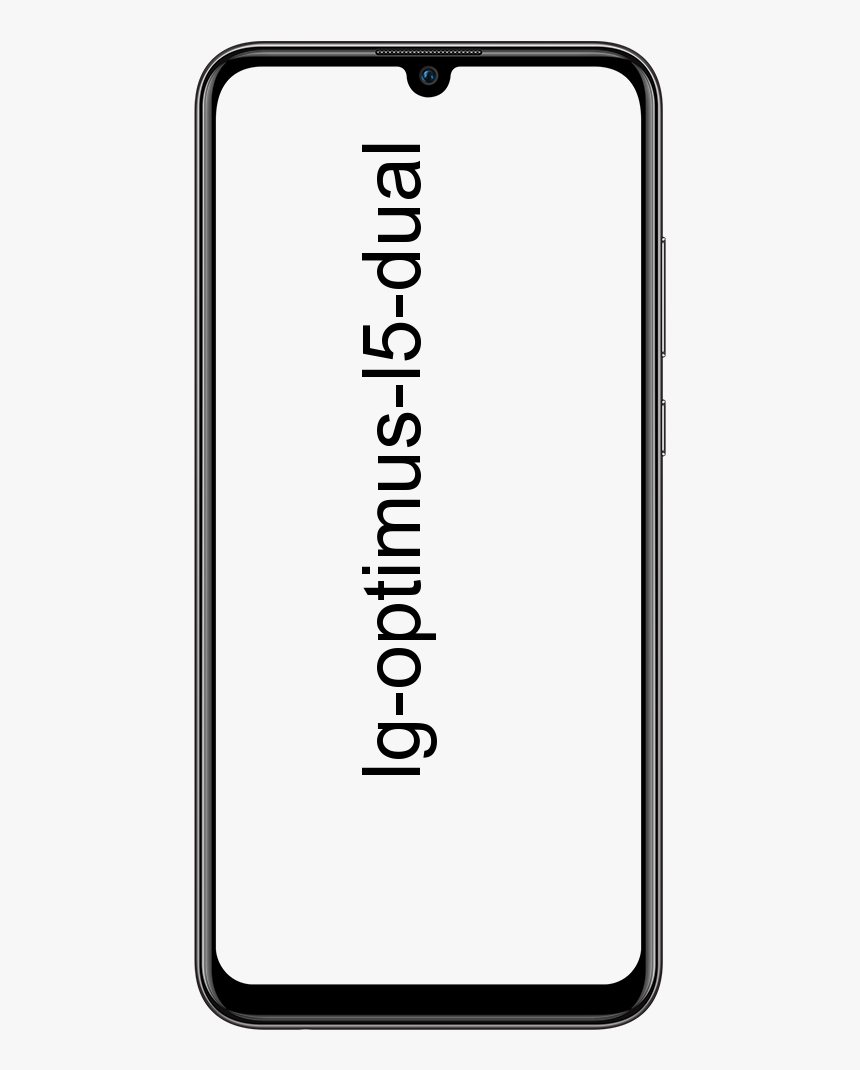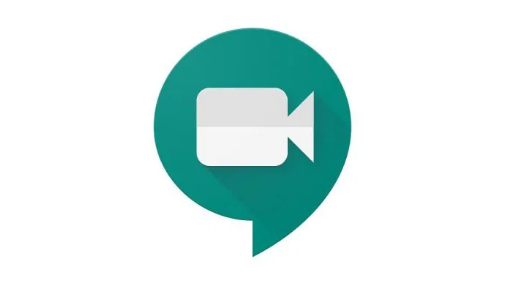0xc1900101 Mga error sa pag-install sa Windows 10- Paano ayusin?
Kung nakakakita ka ng mga error sa pag-install ng 0xc1900101. Pagkakataon ikaw ay mag-a-upgrade sa Windows 10 mula sa isang nakaraang edisyon o gumaganap ng isang pag-update ng bersyon. Ang mga error na ito ay napalitaw ng iba't ibang mga kadahilanan na nauugnay sa pagmamaneho. Kung hindi na-install ng mga gumagamit ang pinakabagong mga pag-update ng driver sa kanilang mga computer. Ang ilan sa mga driver na may pinakabagong bersyon ng Windows 10, at higit pa.
Habang maraming mga gumagamit na sinubukang mag-upgrade sa Windows 10 ang nag-ulat. Na hindi nila nakumpleto ang proseso ng pag-upgrade dahil sa isang serye ng 0xc1900101 mga error. Bilang isang mabilis na paalala, ang mga error sa 0xC1900101 ay tukoy para sa mga isyu sa pagmamaneho.
Ang tipikal na syntax ng error ay tulad ng ‘Hindi namin mai-install ang Windows 10. Naitakda namin ang iyong PC sa paraang tama bago mo simulang i-install ang Windows 10. 0xC1900101 - 0x30018. Nabigo ang pag-install sa yugto ng FIRST_BOOT na may isang error sa panahon ng pagpapatakbo ng SYSPREP '. Minsan iba ang pangalawang error code at kung minsan ay BOOT ito at hindi rin SYSPREP. Nangangahulugan ito na ang Windows 10 installer ay may isang error. Na hindi nito malalampasan at kailangan nating i-abort ito.
Habang ang isang sakit sa hari kapag nakita mo ang 0xC1900101, hindi ito isang showstopper dahil kadalasan ito ay isang isyu sa pagsasaayos na nagiging sanhi nito. Iyon ang tatalakayin natin ngayon.

Mga error na nauugnay sa mga bintana:
Kapag na-install ang Update ng Mga Tagalikha ng Windows 10, ito ang mga error code na maaari mong mararanasan:
- 1. 0xC1900101 - 0x2000c
- 2. 0xC1900101 - 0x20004
- 3. 0xC1900101 - 0x20017
- 4. 0xC1900101 - 0x30018
- 5. 0xC1900101 - 0x3000D
- 6. 0xC1900101 - 0x4000D
- 7. 0xC1900101 - 0x40017
Maaari kang magtaka, Paano ko maaayos ang Well, kung naghahanap ka para sa naaangkop na solusyon, sa gayon nakarating ka sa tamang lugar. Sa post na ito, tutulungan ka naming ayusin ang mensahe ng error na ‘Hindi namin mai-install o ma-update ang Windows 10 - 0xc1900101. Naghanda kami ng maraming mga solusyon para sa iyo. Kaya, siguraduhing gumana ka sa listahan hanggang sa makita mo ang isa na pinakamahusay na gumagana para sa iyo.
Ayusin ang 0xc1900101 Mga Error sa Pag-install sa Windows 10:
Sa kasamaang palad, ito ang karaniwang mga pinaghihinalaan na kadalasang sanhi ng error. Ang software ng Antivirus, anumang bagay na nagla-lock ng mga file, sinusubaybayan ang mga pagbabago sa file at ilang iba pang mga piraso ng software tulad ng mga tool ng Daemon at mga driver ng system. Ang pag-uuri-uri ng mga ito ay makakakuha din ng pag-install ng Windows 10 nang walang oras.
Mga Hakbang:
- I-boot muli ang iyong computer sa normal na mode.
- Mag-navigate sa C: $ Windows. ~ BTS SourcePanther o C: $ Windows. ~ BTsourceRollback. Maghanap ng isang file na tinatawag na 'setuperr.log'. Dapat sabihin nito sa iyo nang eksakto kung ano ang sanhi ng isyu.
- Pagkatapos alamin kung ano ang humihinto sa pag-install, tugunan ito sa pamamagitan ng pag-uninstall, huwag paganahin o pag-update at subukang muli ang pag-install.
O:
Gayundin kung hindi ka komportable sa pagbabasa ng mga file ng log, maaari naming gamitin ang diskarteng malawak na brush at tugunan ang mga pinaka-karaniwang isyu na nagdudulot ng mga error sa pag-install ng 0xC1900101.
- Una, i-uninstall ang iyong firewall, antivirus, at anumang software ng pagtuklas ng malware na na-install mo.
- Pagkatapos, i-uninstall ang anumang nakakulong sa mga file, halimbawa, Spybot, Adaware o anumang software na naka-encrypt.
- Kung gumagamit ka ng Daemon Tools o iba pang mga drive simulator, ihinto ang serbisyo.
- I-update ang lahat ng iyong mga driver ng graphics, audio, network at motherboard.
- Magsagawa ng pangwakas na Pag-update ng Windows bago ang pag-install upang ma-update mo ang lahat.
- Sa huli, Subukang muli ang pag-install.

Kung gayon pa man, hindi ito gagana, maaari naming patakbuhin ang System File Checker at Paghahawak ng Imaging at Pamamahala sa Paglilingkod upang mapatunayan ang integridad ng iyong mayroon nang pag-install sa Windows.
- Magbukas ng isang Command Prompt bilang isang administrator.
- I-type ang 'sfc / scannow'. Hayaan ang proseso na tumakbo at iwasto ang anumang mga error ay maaaring makita.
- Pagkatapos, i-type ang 'dism / online / cleanup-image / restorehealth'. Muli, hayaan ang proseso na makumpleto at iwasto ang anumang mga error na nahahanap nito.
Kung ang proseso ay nakakahanap ng mga error, i-reboot at subukang muli ang pag-upgrade ng Windows 10. Ngunit, Kung wala sa proseso ang makakahanap ng anumang mali, kakailanganin mong magsagawa ng isang malinis na pag-install. kailangan mong gumawa ng mga pag-backup ng lahat ng bagay na hindi mo nais na mawala. Lumikha ng isang System Restore Point o System Image. Gawin ang malinis na pag-install at pagkatapos ay gamitin ang ibalik o ang imahe upang ibalik ka sa isang gumaganang PC muli.
At saka:
Inaasahan namin na makakatulong ito sa iyo.
Tingnan din: Paano i-install ang Showbox sa Roku - Sa mga hakbang